Perguntas Frequentes
Como agendar uma reunião
Última atualização 3 ano(s) atrás
1° Passo – Instalar o Microsoft Teams seguindo os passos abaixo
Faça a instalação conforme instruções disponíveis no Tópico Instalando o Microsoft Teams
2º Passo - Acesse o seguinte guia https://support.microsoft.com/pt-br/office/criar-uma-reunião-em-teams-para-uso-pessoal-e-de-pequenas-empresas-eb571219-517b-49bf-afe1-4fff091efa85
ATENÇÃO!!!
Para ativar o Microsoft Teams calendário é necessário habilitar individualmente. Para isso, solicite a ativação através de um chamado no site https://suporte.sti.ufcg.edu.br, informando:
Observação: O Teams só vai enviar e-mail que não for @ufcg, @tecnico, @professor ou @estudante. Portanto, ao criar a reunião através do calendário, lembre-se de copiar o link da sala de reunião e avisar todos os convidados por outro meio.
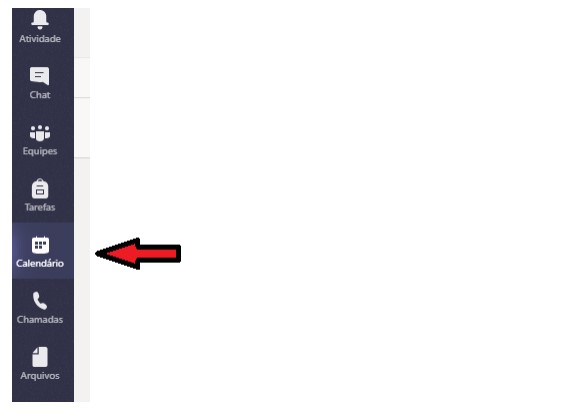
OBSERVAÇÕES
A versão disponível é a Office 365 A1, essa versão SOMENTE concede acesso a plataforma ONLINE, PORTANTO NÃO inclui os aplicativos de área de trabalho do Office, portanto NÃO é possível baixar o pacote office, somente será baixado o OneDrive para sincronização de arquivos.
"Versão online totalmente gratuita do Office com email, videoconferência, integração com o correio de voz, hub personalizado para trabalhos escolares em equipe com o Microsoft Teams, ferramentas de conformidade e proteção de informações."
O Office 365 Education é uma compilação de serviços que permite colaborar e compartilhar trabalhos escolares. Atualmente, ele é disponibilizado gratuitamente para professores que trabalham em Instituições Acadêmicas e para alunos que frequentam essas Instituições.
A Microsoft fornecerá inicialmente 1 TB/usuário de armazenamento do OneDrive for Business e todas as aplicações são utilizadas de forma online utilizando o navegador de internet. Estão disponíveis as seguintes aplicações: Word, Excel, PowerPoint, OneNote, Outlook, Teams, OneDrive, entre outros.

Faça a instalação conforme instruções disponíveis no Tópico Instalando o Microsoft Teams
2º Passo - Acesse o seguinte guia https://support.microsoft.com/pt-br/office/criar-uma-reunião-em-teams-para-uso-pessoal-e-de-pequenas-empresas-eb571219-517b-49bf-afe1-4fff091efa85
ATENÇÃO!!!
Para ativar o Microsoft Teams calendário é necessário habilitar individualmente. Para isso, solicite a ativação através de um chamado no site https://suporte.sti.ufcg.edu.br, informando:- seu nome;
- email institucional, e
- email alternativo (não pode ser @ufcg, @tecnico, @professor ou @estudante)
Observação: O Teams só vai enviar e-mail que não for @ufcg, @tecnico, @professor ou @estudante. Portanto, ao criar a reunião através do calendário, lembre-se de copiar o link da sala de reunião e avisar todos os convidados por outro meio.
OBSERVAÇÕES
A versão disponível é a Office 365 A1, essa versão SOMENTE concede acesso a plataforma ONLINE, PORTANTO NÃO inclui os aplicativos de área de trabalho do Office, portanto NÃO é possível baixar o pacote office, somente será baixado o OneDrive para sincronização de arquivos.
"Versão online totalmente gratuita do Office com email, videoconferência, integração com o correio de voz, hub personalizado para trabalhos escolares em equipe com o Microsoft Teams, ferramentas de conformidade e proteção de informações."
O Office 365 Education é uma compilação de serviços que permite colaborar e compartilhar trabalhos escolares. Atualmente, ele é disponibilizado gratuitamente para professores que trabalham em Instituições Acadêmicas e para alunos que frequentam essas Instituições.
A Microsoft fornecerá inicialmente 1 TB/usuário de armazenamento do OneDrive for Business e todas as aplicações são utilizadas de forma online utilizando o navegador de internet. Estão disponíveis as seguintes aplicações: Word, Excel, PowerPoint, OneNote, Outlook, Teams, OneDrive, entre outros.
Limites e especificações para o Microsoft Teams
